Как узнать, заражен ли ваш компьютер с Windows 10
Опубликовано: 2017-11-29'Si Vic Pacem, para bellum
(Если хочешь мира, готовься к войне)'
Вегетиус
У вашего компьютера и вашего тела есть кое-что общее — они оба могут стать жертвами вируса или другого враждебного злоумышленника. Хотя наилучшей стратегией является сдерживание всех видов вредоносных объектов, выявление ранних признаков проблемы может сэкономить вам время и нервы.
Итак, наша задача сегодня — дать ответ на ваш вопрос « Как узнать, заражен ли мой компьютер вредоносным ПО? ». ” и поможет вам не дать непрошеным гостям разрушить работу вашего компьютера.
Предупрежден значит вооружен, верно?
Ваш антивирус мог дать сбой
Ваш компьютер ведет себя смешно? Правда в том, что ваш компьютер может подвергнуться атаке вредоносных программ, даже если у вас установлено антивирусное программное обеспечение. Поэтому, если мысль « Мой компьютер ведет себя странно » продолжает приходить вам в голову, отнеситесь к ней серьезно и приступайте к немедленным действиям.
Готовьтесь к худшему
Итак, ваш компьютер ведет себя очень странно. Означает ли это, что вас атакует вредоносное ПО?
Ну, иногда могут возникнуть аппаратные проблемы. Однако, если в последнее время ваш компьютер ведет себя странно, первое, что вы должны сделать, это сосредоточиться на обнаружении проблем с вредоносными программами — они представляют серьезную угрозу для вашей системы.
Враг в вопросе
Что такое вредоносное ПО? Хитрый враг, чья стратегия и маневры не высечены на камне. Вредоносное программное обеспечение бывает разных форм и форм, но его главная цель всегда одна и та же — нанести вам вред через ваш компьютер и испортить вашу жизнь.
Симптомы, на которые следует обратить внимание
Вот 15 основных признаков того, что ваш компьютер заражен вредоносным ПО:
1. Серьезное замедление работы компьютера
Ваш компьютер медленно работает? Это знак, на который стоит обратить внимание. Дело в том, что вредоносное ПО имеет тенденцию замедлять работу вашей операционной системы.
Для начала просмотрите эти 5 вопросов:
- Используете ли вы программу или приложение, которое потребляет много ресурсов вашего компьютера?
- Вы что-то обновляете, загружаете или загружаете?
- На вашем компьютере заканчивается память?
- Ваш жесткий диск сильно фрагментирован?
- У вас проблемы с оборудованием?
Если на все вышеперечисленные ответы вы ответили «нет», ваш медленный компьютер может указывать на то, что он является домом для вредоносных программ .
2. Всплывающие окна
Раздражающие всплывающие окна — это классика. И загнать вас на стену — не единственная их цель — они прибыли к вашему компьютеру вместе с другими злоумышленниками, чтобы уничтожить его. Поэтому, если на вашем экране появляются неожиданные объявления, окна или сообщения, будьте готовы вступить в бой с вредоносными программами. И если вы не хотите, чтобы ваш компьютер завис, никогда, НИКОГДА не нажимайте на эти всплывающие окна! Просто закройте их с помощью диспетчера задач.
3. Неожиданные изменения
- На вашем экране появляются новые обои или значки без вашего разрешения?
- Отображает ли ваша история браузера веб-сайты, к которым вы не обращались?
- В ваш браузер добавляются неожиданные избранные?
- Есть ли что-то новое в настройках по умолчанию?
- Вы видите новую панель инструментов, которую вы не установили?
Да? Действительно?
Ну, конечно, никогда нельзя исключать возможность паранормального вторжения — в вашем доме могут быть привидения, и какой-то призрак может вмешиваться в ваш компьютер… Но, ну, вы знаете — эти симптомы на самом деле указывают на заражение вредоносным ПО.
4. Исходящий спам
Если ваши друзья или коллеги говорят вам, что они получают странные сообщения от ваших учетных записей, вы также можете признать, что вредоносное ПО проникло на ваш компьютер. Рассматриваемые сообщения, как правило, содержат ссылки и вложения. Предупредите тех, кто получил такие письма, держаться от них подальше — их содержимое представляет реальную угрозу, поскольку может заразить другие устройства.
5. Исчезающие файлы
Проблемы с вредоносным ПО приводят к потерям. И ваши файлы и папки становятся целевыми жертвами. Так что, если вы не можете найти созданный вчера документ, ваша оперативная память не виновата — файлы на самом деле ИСЧЕЗАЮТ с вашего компьютера, если работает вредоносное ПО.
6. Автоматические действия
Ваши программы или приложения продолжают запускаться или закрываться без вашей команды? Ваша операционная система внезапно выключается? Это плохие знаки — похоже, вы больше не хозяин своего компьютера.
7. Сбои
Ваша система и программы регулярно аварийно завершают работу? Если да, то давайте углубимся в этот вопрос.
В основном сбои не такой уж явный признак:
- причиной нестабильной работы компьютера могут быть конфликты программного и/или аппаратного обеспечения;
- потерянные ключи реестра могут портить производительность вашего компьютера.
Тем не менее, если сбои продолжают возникать, проверка компьютера на наличие вредоносных программ имеет решающее значение — ваша система может быть скомпрометирована. Вам лучше запустить полное сканирование системы как можно скорее.
8. Windows зависает и зависает в случайном порядке
Случайные зависания и зависания в Windows 10 могут происходить по разным причинам:
- включены C-состояния (опции энергосбережения в BIOS);
- ресурсоемкие программы и услуги;
- несовместимые драйверы и оборудование;
- нехватка виртуальной памяти;
- поврежденные системные файлы;
- неисправный жесткий диск.
И вредоносное ПО тоже в этом списке. Поэтому, если ваша Windows 10 нестабильна, вам следует проверить систему на наличие вредоносных программ — это может быть основной причиной того, что ваш компьютер мигает.
9. Подозрительная активность жесткого диска
Ваш жесткий диск работает чрезмерно, когда никакие программы не запущены?
К такому паттерну его поведения стоит отнестись серьезно: если ваш жесткий диск часто занят без видимых причин, можно начать отслеживать причастность вредоносного ПО.
10. Недостаточно места на диске
Ваш жесткий диск продолжает терять место без видимой причины?
К сожалению, этот симптом указывает на активность вредоносных программ. Дело в том, что гнусные злоумышленники могут использовать ваше дисковое пространство, чтобы захватить власть. Итак, если вы видите, что на вашем жестком диске без причины заканчивается место, вам следует немедленно запустить сканирование с помощью антивирусной программы.
11. Подозрительный сетевой трафик
Вы всегда должны внимательно следить за своим сетевым трафиком, чтобы вовремя обнаруживать угрозы вредоносных программ и обеспечивать безопасность вашей компьютерной среды.
Вот 5 признаков странного сетевого трафика:
- подозрительные источники или адресаты сетевого трафика;
- необычные изменения производительности сети;
- подозрительные попытки подключения;
- неудачные поиски домена;
- нарушения протокола.
Более того, если ваша сетевая активность явно высока и/или индикаторы вашего модема продолжают мигать, когда вы не выполняете доступ, обновление, загрузку или загрузку чего-либо через Интернет — это также предупреждающие знаки.
Если какой-либо из этих симптомов присутствует, пришло время принять срочные меры и просканировать компьютер.
12. Странные сообщения об ошибках
Ваш компьютер работал безупречно, и теперь вы часто сталкиваетесь со странными ошибками, которые сообщают:
- отсутствующие или поврежденные файлы или папки;
- необычная активность;
- необычный трафик;
- отказано в доступе;
- и так далее;
- скорее всего, ваш компьютер заражен.
13. Нет доступа к ключевым областям системы
Если вы не можете получить доступ ни к одной из следующих областей:
- Панель управления;
- Диспетчер задач;
- Редактор реестра;
- Командная строка;
ваш компьютер мог стать жертвой вредоносного ПО.
14. Медленная загрузка
Кажется, все в порядке, но ваш компьютер с Windows долго загружается. Что это обозначает?
Что ж, на самом деле это означает, что ваш компьютер нуждается в тщательном сканировании, поскольку медленный запуск может быть ранним признаком проблем с вредоносным ПО.
15. Отключенный антивирус
Итак, ваше антивирусное программное обеспечение было деактивировано без вашего согласия.
Если ваше защитное решение не отвечает даже после перезагрузки компьютера, похоже, что какой-то злонамеренный враг завладел вами и оставил вас беззащитными.
Но не позволяйте этому слишком сильно вас расстроить — вы все равно сможете пережить шторм!

Краткое содержание
Подводя итог, давайте рассмотрим предупреждающие признаки заражения вредоносным ПО:
- Вялая производительность
- Повторяющиеся всплывающие окна
- Подозрительные изменения в настройках
- Спам
- Отсутствующие файлы
- Автоматический запуск и/или отключение
- Частые сбои
- Случайные зависания и зависания
- Необычная активность жесткого диска
- Нехватка места на диске
- Особый сетевой трафик
- Странные сообщения об ошибках
- Проблемы с доступом к ключевым областям
- Медленный запуск
- Деактивированные решения безопасности
Битва продолжается
Если вы обнаружили какой-либо из вышеперечисленных симптомов, вы должны немедленно принять меры для защиты вашего компьютера — не позволяйте вашим проблемам накапливаться! Дело в том, что если ваш компьютер начинает вести себя подозрительно, есть большая вероятность того, что безопасность вашей системы была нарушена, и ваша система может выйти из строя в любой момент.
Итак, пришло время задраить люки и встретиться с врагом лицом к лицу. Все руки на палубе!
Советы по удалению вредоносных программ
Примите во внимание следующие советы, которые помогут вам бороться с вредоносными программами:
Резервное копирование данных
Прежде чем вы начнете бороться с вредоносным ПО, проникшим на ваш компьютер, рекомендуется создать резервную копию важных файлов на внешнем источнике (USB-накопитель/внешний диск/диск) и/или в облачном решении (Google Диск/Яндекс Диск/Dropbox/OneDrive и т. д.). Вы также можете использовать специальное программное обеспечение для резервного копирования, например, Auslogics BitReplica.
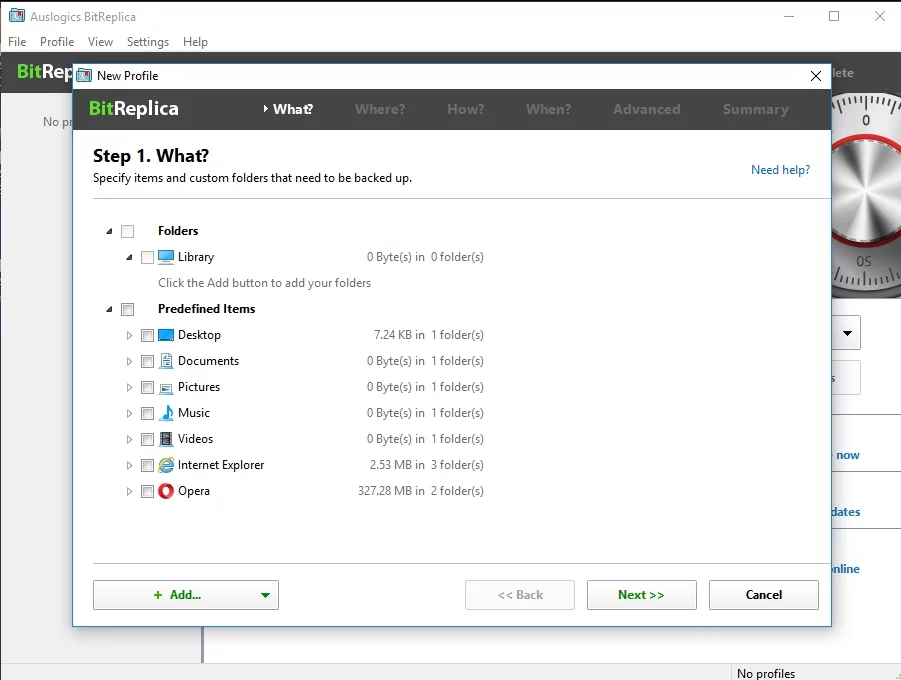
Войдите в безопасный режим
Загрузка в безопасном режиме поможет вашей антивирусной программе работать более эффективно. Перезагрузите компьютер и продолжайте нажимать клавишу F8, чтобы появилось меню Advanced Boot. Выберите безопасный режим.
Удалить временные файлы
Прежде чем сканировать компьютер на наличие вредоносных угроз, мы рекомендуем вам удалить ненужные файлы с вашего компьютера. Это может ускорить и упростить сканирование, высвободить ценное дисковое пространство и даже заставить некоторых злоумышленников поспешно отступить. Пользователь Windows 10 должен просто ввести «Очистка диска» в строке поиска и выбрать нужный инструмент.
Запустите основное антивирусное решение
Пришло время вашей антивирусной программе сделать свою работу. Хорошее антивирусное решение просканирует ваш компьютер и удалит с него вредоносное ПО. Если ваше защитное решение было принудительно отключено и вы не можете выйти в Интернет, вам следует перенести антивирусный продукт с диска или с другого компьютера. Это должно быть сделано безопасно.
Защитник Windows
Защитник Windows — это встроенный инструмент для защиты от вредоносных программ. Его цель — защитить вашу Windows 10 от вредоносных программ, если вы не установили специальную антивирусную программу. Кроме того, Windows 10 Anniversary Update позволяет Защитнику Windows предоставить вашему компьютеру еще один уровень защиты, даже если у вас уже установлено другое антивирусное решение.
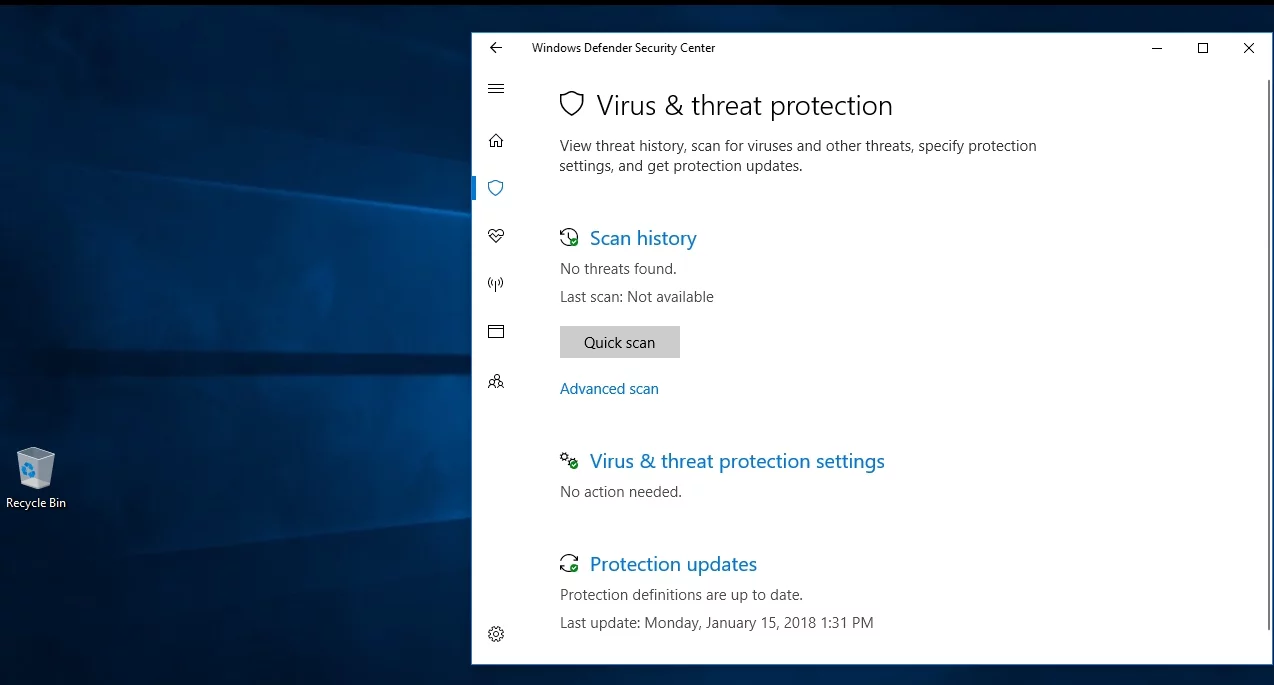
Чтобы включить этот вид справки, двигайтесь следующим образом:
Start menu -> Settings -> Update & Security -> Windows Defender -> Limited Periodic Scanning
Этот параметр позволит Защитнику Windows выполнять периодическое сканирование и отслеживать угрозы, которые ваш основной антивирус может пропустить.
Вы также можете выполнить глубокое или индивидуальное сканирование системы с помощью Защитника Windows:
Settings -> Update & Security -> Windows Defender -> Open Windows Defender -> Full / Custom
Точки восстановления системы
Путешествие во времени может помочь. Верните Windows 10 в то время, когда все казалось хорошо:
- Пуск (правой кнопкой мыши) -> Панель управления -> Система и безопасность
- История файлов -> Восстановление -> Открыть восстановление системы -> Далее
- Выберите предпочтительную точку восстановления и нажмите «Далее» -> «Подтвердите предпочтительную точку восстановления, нажав «Готово» -> «Да» в окне предупреждения.
Перезагрузите компьютер
Вы также можете попробовать сбросить настройки компьютера до заводских настроек по умолчанию: Start Menu -> type 'Reset'-> Reset this PC
Затем вы можете либо остаться на Windows 10, либо перейти на предыдущую версию Windows, если вы обновили систему после покупки соответствующего компьютера.
Windows 10 даже позволяет вам сохранять ваши личные файлы. После сброса ваш компьютер вернется в исходное состояние: все ваши личные настройки и установленные программы будут удалены. Этот курс действий может помочь вам избавиться от вредоносных программ.
Переустановите операционную систему
Если вам ничего не помогает, рассмотрите возможность переустановки операционной системы. Это болезненно, но эффективно. Переустановка ОС означает потерю всех ваших личных файлов. Но это также означает удаление вредоносных программ и запуск нового компьютера.
Что делать дальше Советы
После победы над врагом вредоносного ПО:
- Проверьте настройки браузера, такие как домашняя страница, поисковая система по умолчанию и надстройки.
- Проверьте файл hosts (C:\Windows\system32\drivers\etc\hosts), чтобы убедиться, что там нет нежелательных записей.
- Проверьте настройки DNS:
- Панель управления -> Сеть и Интернет -> Центр управления сетями и общим доступом
- Измените настройки адаптера -> щелкните правой кнопкой мыши сетевой интерфейс и выберите «Свойства».
- выберите Интернет-протокол версии 4 (TCP/IPv4) и нажмите «Свойства» -> «Использовать следующие адреса DNS-серверов».
Если у вас нет определенного адреса, рекомендуется выбрать опцию «Получить адрес DNS-сервера автоматически». Однако вы можете использовать Google Public DNS (8.8.8.8 и 8.8.4.4).
- Изучите свои онлайн-счета.
- Смените все свои пароли.
- Сканируйте резервные копии, чтобы убедиться, что они не заражены.
В любом случае профилактика лучше, чем лечение.
Вот несколько советов, которые помогут предотвратить проникновение вредоносных программ на ваш компьютер:
- Не отключайте Центр обновления Windows: Пуск -> Параметры -> Обновление и безопасность -> Центр обновления Windows. Если вы предпочитаете обновлять Windows 10 вручную, выберите Проверить наличие обновлений.
- Обновляйте все свои приложения и программы и удаляйте те, которыми не пользуетесь.
- Избегайте уязвимого программного обеспечения, которое может подвергнуть ваш компьютер опасности.
- Не загружайте и не устанавливайте неизвестные или нежелательные программы или приложения.
- Всегда гуглите программы, которые считаете подозрительными.
- Остерегайтесь электронных писем и сообщений в социальных сетях из неизвестных или ненадежных источников.
- Никогда не переходите по подозрительным ссылкам или онлайн-рекламе.
- Держитесь подальше от ненадежных веб-сайтов.
- Не раскрывайте свою секретную или конфиденциальную информацию в Интернете.
- Используйте разные пароли и имена пользователей для разных учетных записей.
- Установите безопасные настройки для вашего браузера.
- Всегда оставайтесь под антивирусной защитой.
- Используйте новейшую версию вашего антивируса.
- Сделайте резервную копию важных файлов.
Экономьте свое время и усилия
Ищете индивидуальное комплексное решение, которое может:
- защитить вашу систему от самых изощренных вредоносных программ?
- работать вместе с вашим основным антивирусом?
- быть гибким и простым в использовании?
Если это так, попробуйте Auslogics Anti-Malware — оно соответствует приведенному выше описанию и предлагает множество впечатляющих функций.
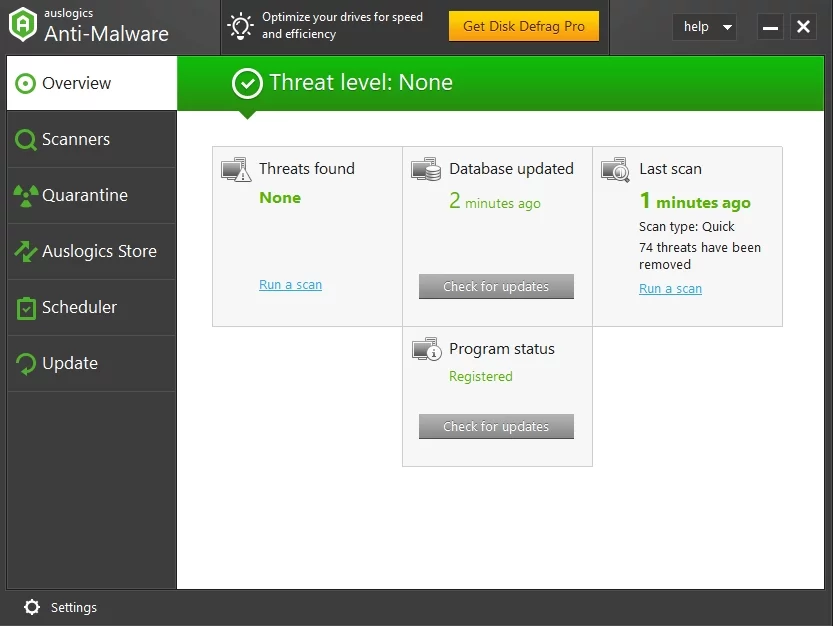
Последний совет
Что вы должны иметь в виду, так это то, что вы сами являетесь своим лучшим антивирусом. Будьте осторожны и бдительны — и вредоносное ПО обойдёт ваш компьютер стороной!
Есть ли у вас какие-либо идеи или вопросы по этому вопросу?
Мы с нетерпением ждем ваших комментариев!
